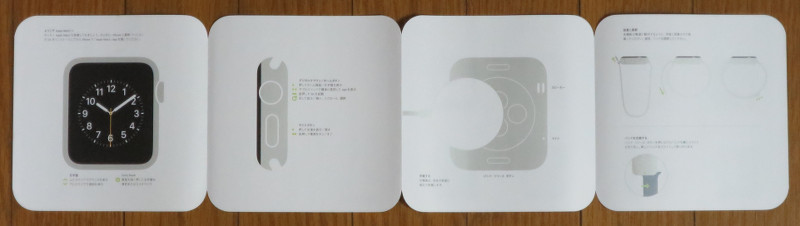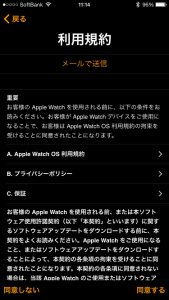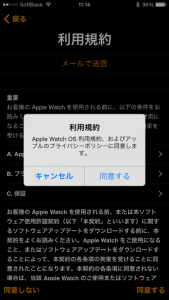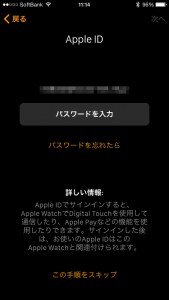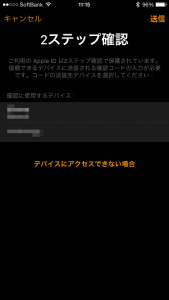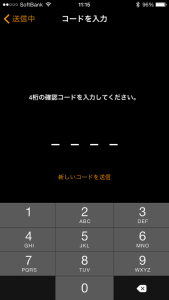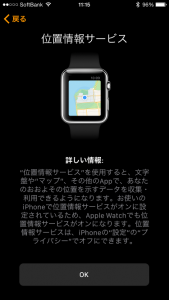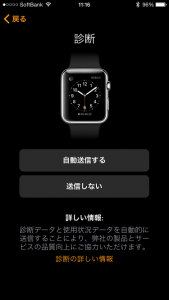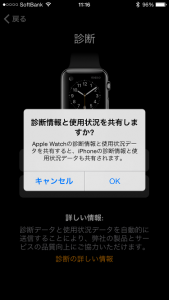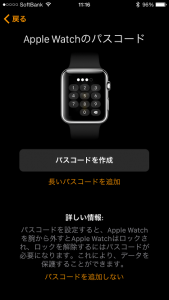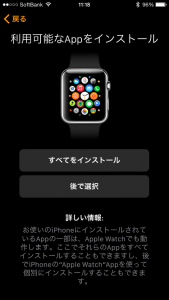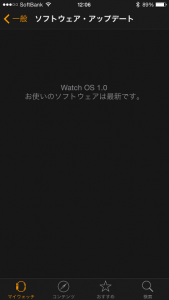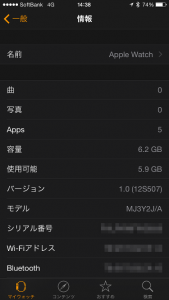「Apple Watch の初期設定とペアリング」の続きです。
Apple Watch を使い始めて5日経過しました。
期間は短いですが、ゴールデンウィークのレジャー / 平日の会社勤務 / 週末のお休み と主なシチュエーションを Apple Watch をつけたまま過ごすことができました。
その個人的な使用感です。
Apple Watch って結局なに?
知人に聞かれた時は、 冗談で「今の時間が分かります」と答えています。
結局のところ、通知機能と電話機能がついた腕時計型 iPhone 子機です。
コードレス電話と同様、本体 (iPhone) がないと無用の長物となります。
普段は何も表示されておらず、時間を確認しようとすると自動的に時計が表示されますが、表示されるまで 0.5 秒程度待たされます。
残念。
Apple Watch のバッテリー持ち時間
Apple Watch のバッテリーは 18 時間しか持たないと記載されています。
しかし、実際に使ってみると、平日朝起きてから夜寝るまで約 15 時間つけていて 50% も消費しませんでした。
Apple 社の行ったテストほどハードには使っていないとはいえ、昼間はバッテリー残量を気にする必要はなさそうです。
その代わり、iPhone のバッテリー消費が若干増えたようです。
とはいえ、やはり1週間程度は充電不要で過ごしたいです。
Apple Watch の耐水性能 (防水性能)
Apple Watch をつけたまま手を洗ったり食器を洗っても、今のところは壊れていません。
が、できるのはここまでのようです。
Apple Watch の公式サイトには下記の記載があります。
例えば、エクササイズ中、雨の中、手を洗う時にApple Watchを着用および使用できますが、Apple Watchを水に浸すことは推奨しません。
Apple WatchにはIEC規格60529にもとづくIPX7等級の耐水性能があります。
レザーバンドは耐水性ではありません。
「IPX7等級の耐水性」というキーワードがあるので調べてみると
とのこと。(海外仕様 制御設計.com)
。。。もしかして、つけたままシャワーを浴びたり風呂に入れるのでしょうか。
2015/5/31 追記
Apple Watch をつけたままシャワーを浴びたり風呂に入っても特に問題はありませんでした。
画面のタッチや Force Touch (感圧タッチ) も利用可能です。(水中での操作はデジタルクラウンとサイドボタンのみ使えました)
ミラネーゼループについた汗を流せるので最近は外さずに入浴しています。
あくまでも自己責任で。
Apple Watch の通知機能
iPhone に届いた Message やメール、LINE 等の通知を振動で伝えてくれますが、慣れるまで (通知が来たことに気がつくまで) 1日程度時間がかかりました。
どうも、「左腕の振動 = 通知あり」と脳がなかなか認識してくれなかったようです。
後、繰り返し設定となってるリマインダーがどういうわけか通知されず、アラームの再設定が必要でした。
Apple Watch のアプリケーション
現在、サードパーティー製のアプリケーションで使えるものが少ない印象です。
アプリケーションをインストールしては、役に立たずに削除するを繰り返しています。
Apple Watch 発売前に開発したという背景があるので仕方ないのかもしれません。
実機 (Apple Watch) が開発者の手に行き渡ったこれからに期待です。
テザリングが切れやすくなった?
Bluetooth 接続で iPhone のテザリング機能を使っていると、ネットワークが切断されることが多くなったような気がします。
詳細不明です。